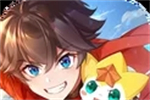Word如何更改英文单词间距 Word中更改英文单词间距的方法分享
时间:2024-05-16 13:52:30
来源:互联网网友
作者:畅想游戏网
Word如何更改英文单词间距?Word是一款广泛使用的文字处理应用程序,它为用户提供了强大的文字编辑和排版工具,极大地提高了办公和学术写作的效率。这款应用具有许多功能特性和优势,使其成为全球数以亿计的用户首选的文字处理工具。Word拥有直观易用的界面和丰富多样的编辑功能,用户可以轻松创建和编辑各种文档,包括信件、报告、论文等等。无论是设置字体、字号还是页面设置,用户都可以根据自己的需求进行自行定义,以获得最佳的排版效果。Word还具有拼写检查功能,可以帮助用户检查并纠正拼写错误,语法检查功能则可以提供语法和写作建议。下面小编给大家带来更改英文单词间距的方法分享。
-
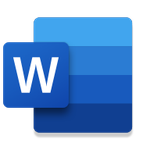
-
Word手机版免费版
- 类型:学习办公
- 大小:84.51MB
- 语言:简体中文
- 评分:
- 查看详情
Word中更改英文单词间距的方法分享
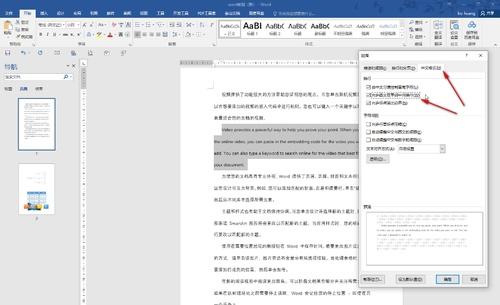
第一步:双击打开Word文档,可以看到文档中的英文内容间距较大;
第二步:方法1.选中内容,在“开始”选项卡中点击如图所示的更改大小写图标,选择“半角”,就可以得到正常的间距了;
第三步:方法2.如果是单词与单词直接的间距较大,可能是设置了两端对齐导致的,我们点击设置为左侧的“左对齐”效果就可以了;
第四步:方法3.选中内容后,右键点击一下,选择“段落”,或者在“开始”选项卡中点击“段落”栏右下角的小图标;
第五步:在打开的窗口中点击切换到“中文版式”栏,点击取消勾选“允许西文在单词中间换行”并确定就可以了。
以上就是小编为大家带来的Word中更改英文单词间距的方法分享,希望对用户有所帮助。
相关文章
推荐文章
文章排行
- 1网易云怎么使用钱包功能 网易云使用钱包功能的操作步骤
- 2网易云超清母带音质在哪开启 网易云超清母带音质开启方法介绍
- 3抖音ip怎么设置 抖音ip属地怎么关
- 4潜水员戴夫全鱼怪抓捕教程 潜水员戴夫鱼怪怎么抓
- 5时光小屋如何添加家人账号 时光小屋添加家人账号的方法介绍
- 6时光小屋如何设置日记查看权限 时光小屋设置日记查看权限的操作步骤
- 7萤石云视频在哪打开视频加密功能 萤石云视频打开视频加密功能的方法介绍
- 8微信朋友圈怎么发长视频 微信朋友圈发长视频的操作方法
- 9画世界Pro如何切换界面主题 画世界Pro切换界面主题的操作步骤
- 10画世界Pro在哪导入备份文件 画世界Pro导入备份文件的方法介绍